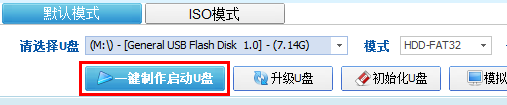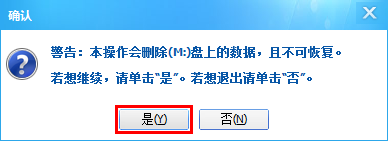u易u盘装系统专用工具适用于各种品牌的U盘,移动硬盘。u易u盘启动盘制作工具量产速度快,实用性强,兼容windows7,XP系统,PE系统下分区简单,维护系统快捷,是最专业的pe u盘启动盘制作工具。今天小编就来为大家介绍一下使用U易U盘制作工具制作启动U盘的方法,希望大家会喜欢。
u易u盘装系统专用工具使用方法
【U易u盘装系统教程】
一、三步制作启动U盘
第1步-下载U易启动盘制作工具、ghost系统文件。准备U盘一个。
iso或gho系统文件请在网上搜索下载,也可以通过ghost备份系统得来。
访问:
微软Win10原版镜像
准备一个用于制作启动盘的U盘。
注意:U盘容量最少360M
第2步-使用“U易”制作启动U盘。
U易是一款绿色软件,解压下载的文件。运行文件夹中的upe.exe。
插入U盘。备份U盘中有用的数据。
如果有多个U盘,在软件中选择用于启动的U盘。
单击“一键制作启动U盘”。
确认提示内容,单击 “是” 开始制作。
一般制作过程需要2分钟左右。U盘容量越大,制作过程时间相对会更长一点。
注意:本软件涉及对USB设备的读写,个别安全软件会误拦截。
如果出现制作失败的情况请将杀毒软件与安全类软件关闭再制作。
第3步-将gho或iso系统文件复制到U盘中。
将gho文件或含有gho的iso文件复制到U盘相应的目录。如果只是重装系统盘,不需要格式化电脑上的其他分区,把GHO或者ISO放到硬盘系统盘之外的其他分区中也可以。
至此,可以装机的u盘启动盘就制作好了。
二、两步快速装系统
第1步-设置电脑从u盘启动
插入启动用的U盘,电脑启动时按“del”或“F8”键进入BIOS设置。设置第一启动项为从u盘启动。(根据不同主板类型选择按不一样的键进入。)
点击查看“u盘 装系统中设置电脑从U盘 启动(图文教程)”
第2步-进入PE安装系统
开机进入u盘启动菜
单(如下图),选择一个PE按回车进入。
进入PE后会自动弹出U易一键装机工具,选择我们复制到U盘的iso或gho文件,或者浏览本地硬盘的系统镜像。然后在驱动器列表中选择系统还原的位置,一般为C盘。然后点击“确定”按钮准备还原系统。